adobe premiere将视频旋转90度的方法
2020-08-28 15:46作者:下载吧
adobe premiere是一款非常实用的适合于电影、电视和Web的视频编辑软件,该软件拥有很多的创意工具,能够通过顺畅的工作流程帮助我们将素材打造成为精美的影片和视频,使用起来方便快捷。相信很多朋友都遇到过将手机拍摄的视频在电脑中播放的时候是倒过来的情况,这时我们往往需要对视频进行旋转才能正常观看视频。而这款软件就可以满足我们旋转视频的需要,并且操作方法也比较简单。那么接下来小编就给大家详细介绍一下adobe premiere将视频旋转90度的具体操作方法,有需要的朋友可以看一看。

方法步骤
1.首先打开软件,我们在界面左下方的素材箱中右击鼠标,在出现的下拉框中选择“导入”,将需要旋转90度的视频导入软件,并将其拖拽到右下方的时间轨道上。
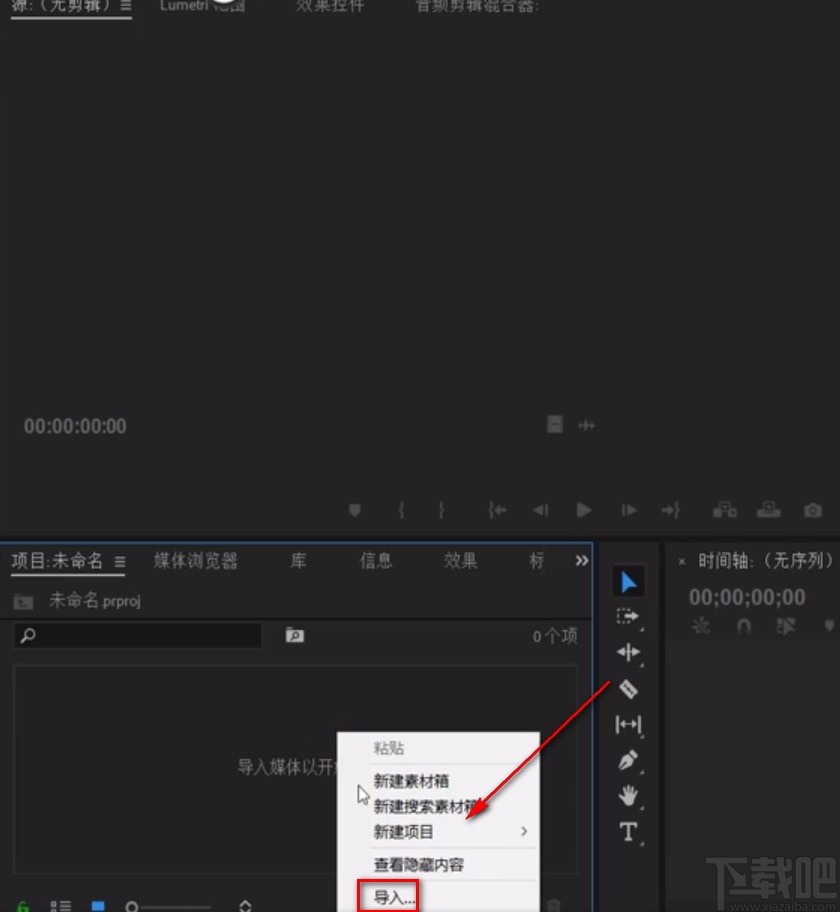
2.接着我们在界面左上方找到“效果控件”选项,点击该选项,下方就会出现很多相关操作选项。
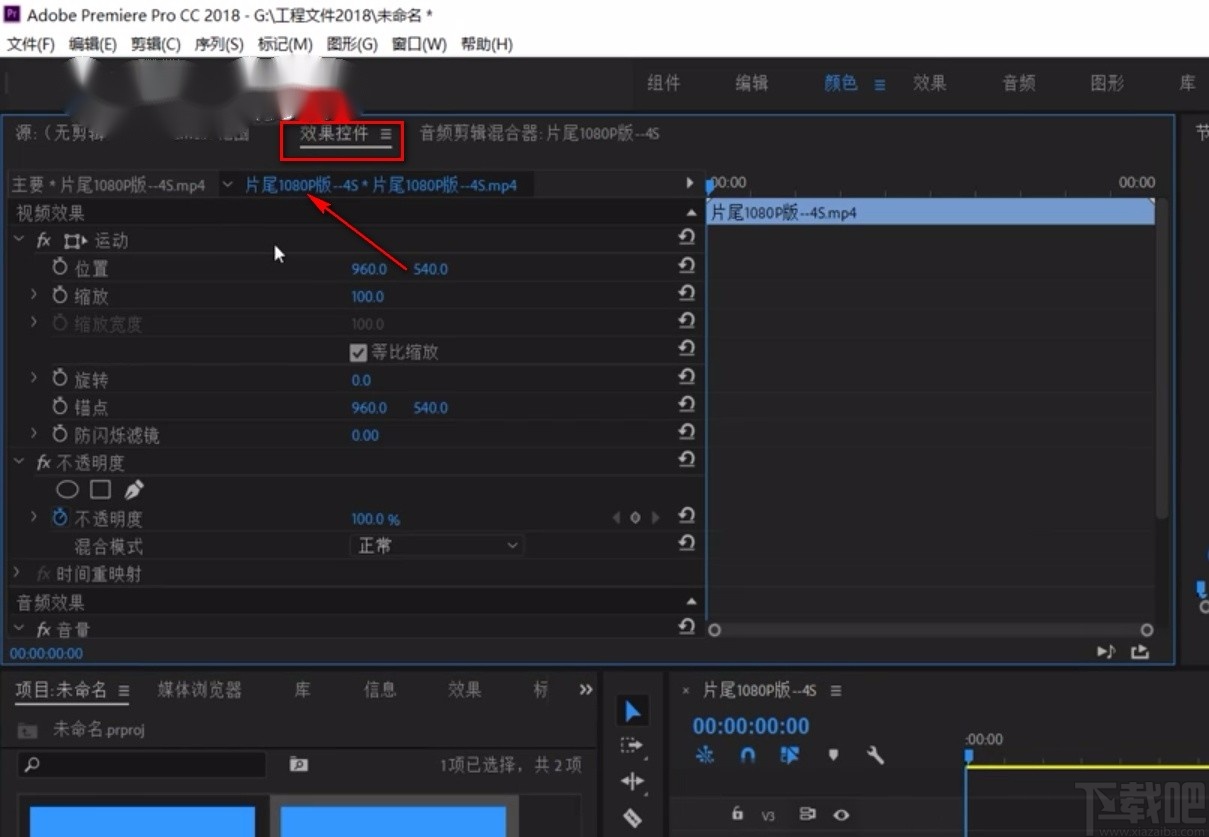
3.然后我们在界面左上方找到“旋转”选项,该选项后面有一个文本框,我们点击该文本框,并在框中输入“90”再点击回车键,即可将视频旋转90度。
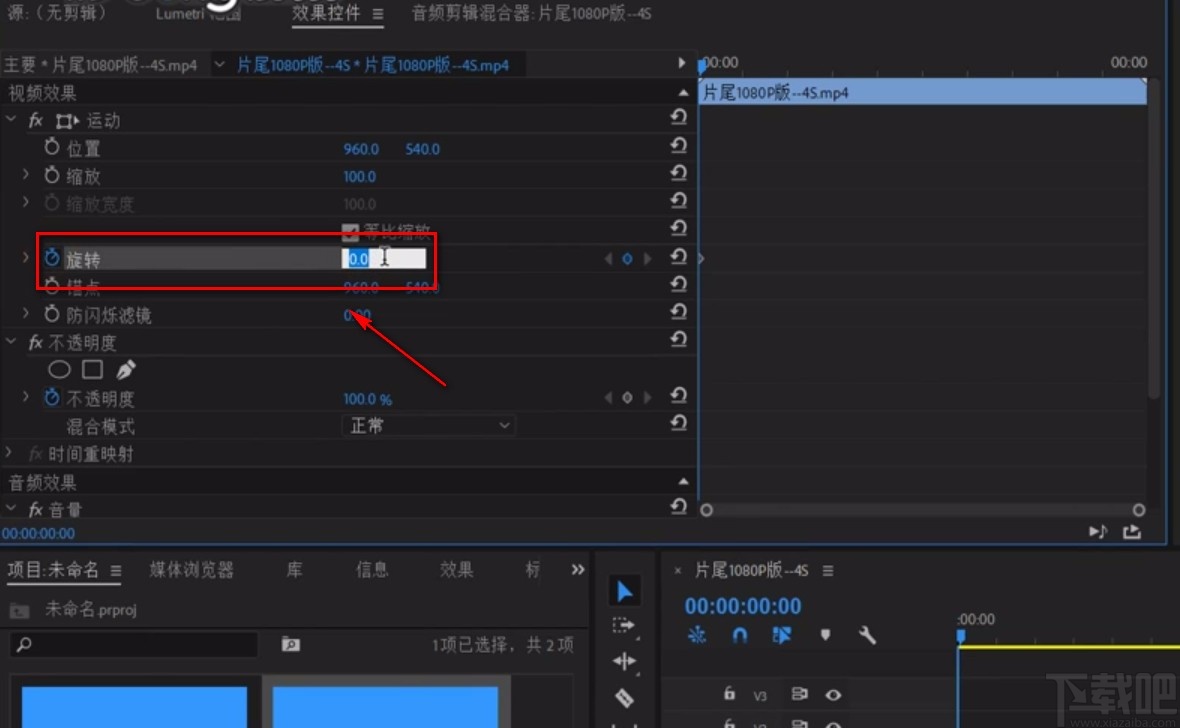
4.还有一种方法是在界面左下方找到“效果”选项并点击,我们在下拉菜单中点击“视频效果”。
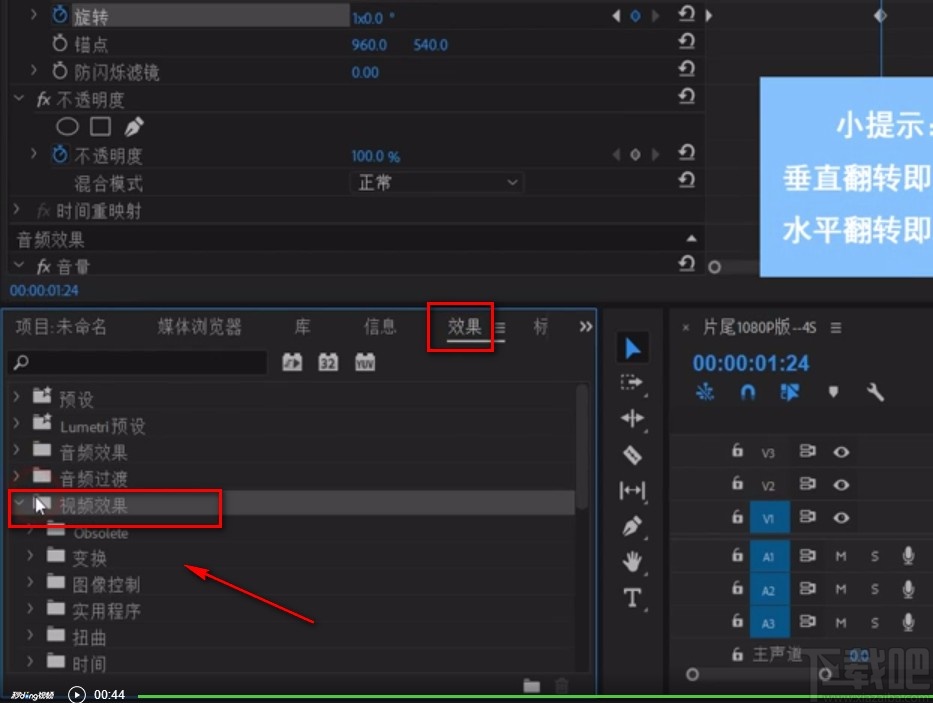
5.最后在视频效果下拉框中点击“变换”选项,并在该选项的下拉框中选择“垂直翻转”选项,即可将视频旋转90度。
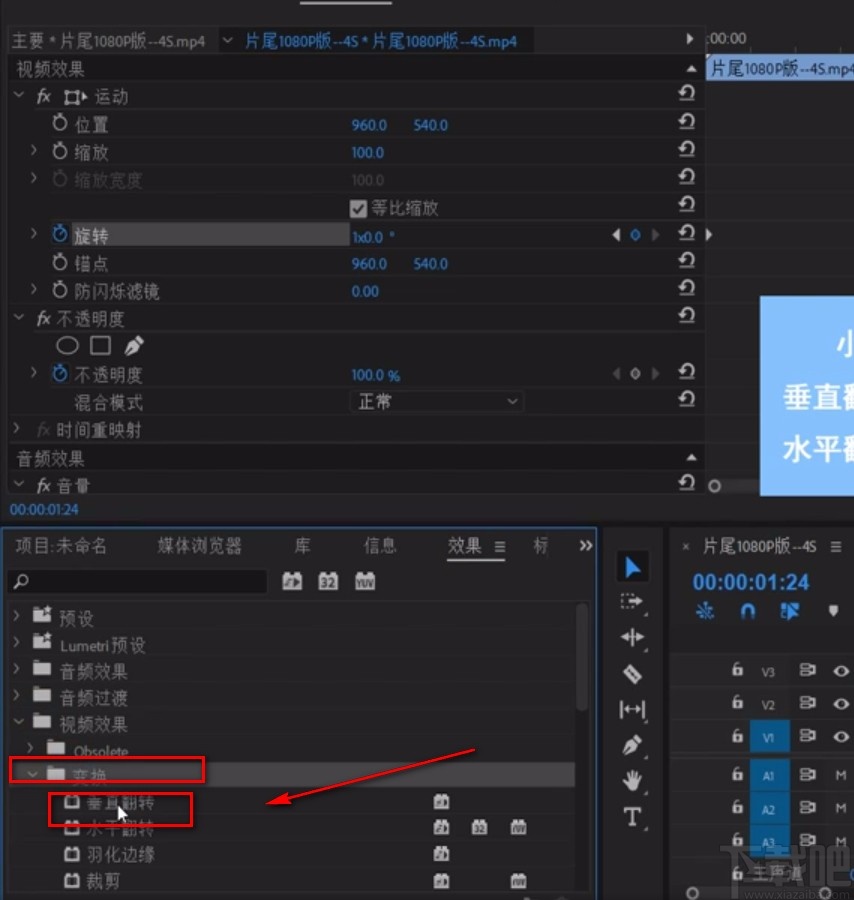
以上就是小编给大家整理的adobe premiere将视频旋转90度的具体操作方法,方法简单易懂,有需要的朋友可以看一看,希望这篇教程对大家有所帮助。